Подробная инструкция по настройке приватности в трекере бега Nike Run Club.
Мы уже рассказывали, почему в приложениях для фитнеса перед началом использования обязательно нужно настроить конфиденциальность и приватность ваших персональных данных. Там же мы поделились подробной инструкцией по общей настройке смартфонов для минимизации рисков.
Дело в том, что приложения для трекинга тренировок делятся вашей конфиденциальной информацией, включая точную геопозицию. Особенно отличается этим Strava, которая по умолчанию делится в открытом доступе практически всей информацией о ваших пробежках, и мы уже подробно разбирали,

В остальных беговых приложениях настройки приватности не так многочисленны, как в Strava, — и по умолчанию они установлены в более жесткие значения (по крайней мере, для новых пользователей, регистрирующихся сейчас). Тем не менее пробежаться по ним также стоит — кое-что будет полезно отключить.
В приложении крупнейшего производителя спортивной одежды и обуви — Nike Run Club (версии для
Далее нажмите на кнопку Настройки. В открывшемся окне не будет как такового единого пункта «Приватность», нужно выбрать несколько отдельных настроек.
Где найти настройки приватности в приложении Nike Run Club
Во-первых, убедитесь в том, что ваш профиль непубличен: для этого нажмите на Видимость профиля и проверьте, где стоит галочка. Правильным выбором с точки зрения приватности тут будет Друзья (социальный доступ), а еще лучше — Только я (личный доступ).
Во-вторых, запретите Nike продавать ваши данные для использования «в целях персонализации рекламы». Для этого зайдите в пункт Не продавать и не передавать мои персональные данные и переведите переключатель рядом с точно такой же подписью во включенное положение.
В-третьих, запретите самой компании Nike использовать ваши данные для внутренних целей. Для этого зайдите в пункт с невинным названием Сведения о тренировках — и там переведите переключатель рядом с надписью Использовать сведения о моих тренировках в выключенное положение.
Несколько пунктов настроек Nike Run Club, которым следует уделить особое внимание
Также вы, возможно, захотите уделить внимание пунктам Настройки уведомлений, Отметки друзей и Рейтинг друзей. Ну а если в какой-то момент вы решите перестать пользоваться Nike Run Club, то не забудьте удалить профиль — делается это с помощью пункта Удалить аккаунт в самом конце списка настроек.
Мы уже рассказывали, почему в приложениях для фитнеса перед началом использования обязательно нужно настроить конфиденциальность и приватность ваших персональных данных. Там же мы поделились подробной инструкцией по общей настройке смартфонов для минимизации рисков.
Дело в том, что приложения для трекинга тренировок делятся вашей конфиденциальной информацией, включая точную геопозицию. Особенно отличается этим Strava, которая по умолчанию делится в открытом доступе практически всей информацией о ваших пробежках, и мы уже подробно разбирали,
Для просмотра ссылки необходимо нажать
Вход или Регистрация
.
В остальных беговых приложениях настройки приватности не так многочисленны, как в Strava, — и по умолчанию они установлены в более жесткие значения (по крайней мере, для новых пользователей, регистрирующихся сейчас). Тем не менее пробежаться по ним также стоит — кое-что будет полезно отключить.
В приложении крупнейшего производителя спортивной одежды и обуви — Nike Run Club (версии для
Для просмотра ссылки необходимо нажать
Вход или Регистрация
и
Для просмотра ссылки необходимо нажать
Вход или Регистрация
) — настройки приватности спрятаны так, что может быть не вполне очевидно, как до них добраться. Вот что вам нужно сделать: в левом верхнем углу нажмите на круглую серую иконку с вашими инициалами (на Android сначала нажмите на «бургер-меню» из трех линий в левом верхнем углу, а уж в открывшемся меню — на иконку с инициалами).Далее нажмите на кнопку Настройки. В открывшемся окне не будет как такового единого пункта «Приватность», нужно выбрать несколько отдельных настроек.
Для просмотра ссылки необходимо нажать
Вход или Регистрация
Где найти настройки приватности в приложении Nike Run Club
Во-первых, убедитесь в том, что ваш профиль непубличен: для этого нажмите на Видимость профиля и проверьте, где стоит галочка. Правильным выбором с точки зрения приватности тут будет Друзья (социальный доступ), а еще лучше — Только я (личный доступ).
Во-вторых, запретите Nike продавать ваши данные для использования «в целях персонализации рекламы». Для этого зайдите в пункт Не продавать и не передавать мои персональные данные и переведите переключатель рядом с точно такой же подписью во включенное положение.
В-третьих, запретите самой компании Nike использовать ваши данные для внутренних целей. Для этого зайдите в пункт с невинным названием Сведения о тренировках — и там переведите переключатель рядом с надписью Использовать сведения о моих тренировках в выключенное положение.
Для просмотра ссылки необходимо нажать
Вход или Регистрация
Несколько пунктов настроек Nike Run Club, которым следует уделить особое внимание
Также вы, возможно, захотите уделить внимание пунктам Настройки уведомлений, Отметки друзей и Рейтинг друзей. Ну а если в какой-то момент вы решите перестать пользоваться Nike Run Club, то не забудьте удалить профиль — делается это с помощью пункта Удалить аккаунт в самом конце списка настроек.
Для просмотра ссылки необходимо нажать
Вход или Регистрация